リマインド通知する商品を選択する
リマインド通知を設定する商品を選択します。商品は、キーワードで検索したり、カテゴリーで絞り込んで選択できます。
- 操作画面内のアイコンにマウスポインターを当てると、アイコンの説明が表示されます。

商品を検索する
- 検索するキーワードを入力して「検索」ボタンをクリックしてください。または、カテゴリーを選択してください。
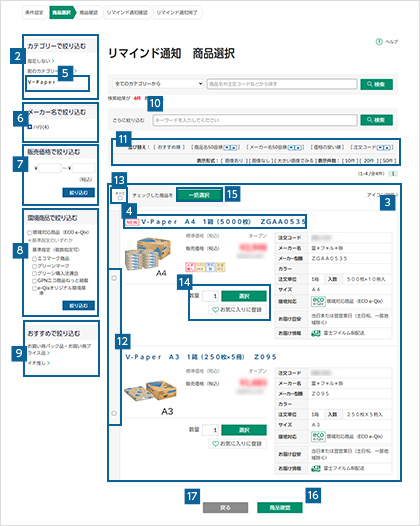
商品一覧を見る
- 2
手順1でキーワード検索した場合は、検索結果の商品が登録されているカテゴリーの一覧が表示されます。カテゴリーを選択した場合は、選択したカテゴリーが表示されます。
- 3
手順2のカテゴリーの商品一覧や、キーワードで検索した商品の一覧が表示されます。
- 4
商品名をクリックすると、商品詳細を確認できます。
商品を条件で絞り込む
- 5
カテゴリーに下位のカテゴリーがある場合は、カテゴリー名をクリックすると絞り込むことができます。カテゴリー名の後ろの( )内の数字は取扱商品数を表します。
- 6
メーカー名をクリックすると商品をメーカーで絞り込むことができます。メーカー名の後ろの( )内の数字は取扱商品数を表します。
- 7
商品を価格帯で絞り込むことができます。希望価格帯を入力して「絞り込む」ボタンをクリックします。
- 8
商品を環境対応商品で絞り込むことができます。希望項目を選択して「絞り込む」ボタンをクリックします。
- 9
商品をお得な情報で絞り込むことができます。希望項目を選択します。
商品をキーワードで絞り込む
- 10
検索したいキーワードを入力して「検索」ボタンをクリックすると、キーワードで絞り込むことができます。
商品を並び替える
- 11
さまざまな条件で商品を並べ替えることができます。また、商品の表示形式や表示件数を変更できます。
商品を選択する
- 12
商品を選択します。商品は同時に複数選択できます。
- 13
「すべて」チェックボックスを選択すると、すべての商品を選択できます。
- 14
数量を入力して「選択」ボタンをクリックすると、商品がリマインド対象に設定されます。「お気に入りに登録」ボタンをクリックすると、商品が「お気に入り」に登録されます。
- 15
「一括選択」ボタンをクリックすると、選択したすべての商品がリマインド対象に設定されます。
- 16
「商品確認」ボタンをクリックすると、リマインド対象に設定した商品を確認できます。
- 17
「戻る」ボタンをクリックすると、リマインド条件を設定する画面に戻ります。